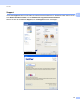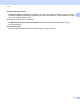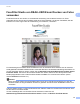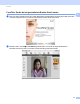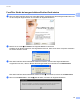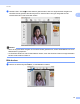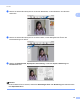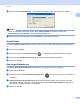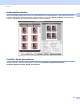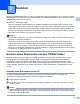Software User's Guide
Table Of Contents
- SOFTWARE-HANDBUCH
- Inhaltsverzeichnis
- Windows®
- 1 Drucken
- 2 Scannen
- Scannen eines Dokumentes mit dem TWAIN-Treiber
- Scannen eines Dokumentes mit dem WIA-Treiber (Windows® XP/Windows Vista®)
- Scannen eines Dokumentes mit dem WIA-Treiber (Windows-Fotogalerie und Windows-Fax und Scan)
- ScanSoft™ PaperPort™ 11SE mit OCR (Texterkennung) von NUANCE™ verwenden
- Objekte ansehen
- Organisation der Objekte in den Ordnern
- Verknüpfungen zu anderen Anwendungen
- ScanSoft™ PaperPort™ 11SE mit OCR (Texterkennung) scannt Text und konvertiert ihn in bearbeitbaren Text
- Objekte aus anderen Anwendungen importieren
- Objekte in andere Formate exportieren
- Deinstallation von ScanSoft™ PaperPort™ 11SE mit OCR (Texterkennung)
- 3 ControlCenter3
- 4 Remote Setup (nicht verfügbar für DCP-Modelle, MFC-253CW, MFC-255CW, MFC-257CW und MFC-295CN)
- 5 Brother PC-FAX-Software (nur für MFC-Modelle)
- 6 Speichermedium-Funktionen
- 7 Firewall-Einstellungen (für Netzwerkbenutzer)
- Apple Macintosh
- 8 Drucken und Faxe senden
- 9 Scannen
- 10 ControlCenter2
- 11 Remote Setup und Speichermedium- Funktionen
- Scanner-Taste verwenden
- Stichwortverzeichnis
- brother GER
Drucken
26
1
FaceFilter Studio von REALLUSION zum Drucken von Fotos
verwenden 1
FaceFilter Studio ist eine einfach zu verwendende Anwendung zum randlosen Drucken von Fotos.
Außerdem können Sie mit dem FaceFilter Studio Ihre Fotos bearbeiten. Sie können Fotoeffekte, wie das
Entfernen von roten Augen oder die Verbesserung von Hauttönen, verwenden.
Zur Verwendung der FaceFilter Studio-Schaltfläche muss die FaceFilter Studio-Software von der mit Ihrem
Gerät gelieferten CD-ROM installiert werden. Gehen Sie dazu wie in der Installationsanleitung beschrieben vor.
Um das FaceFilter Studio zu starten, klicken Sie auf Start/Alle Programme/Reallusion/FaceFilter Studio/
FaceFilter Studio. Sie können das FaceFilter Studio auch starten, indem Sie auf das Symbol auf dem
Desktop doppelklicken oder auf die FaceFilter Studio-Schaltfläche im ControlCenter3 klicken. (Siehe
SPEICHERMEDIEN auf Seite 74.)
Hinweis
Wenn Ihr Brother-Gerät nicht eingeschaltet oder nicht an den Computer angeschlossen ist, wird das
FaceFilter Studio mit eingeschränkten Funktionen gestartet. Sie können dann die Druck-Funktion nicht
verwenden.
In diesem Kapitel werden nur die Grundfunktionen der Software erklärt. Für ausführliche Informationen lesen
Sie die Hilfe von FaceFilter Studio.
Um die vollständige Hilfe von FaceFilter Studio anzusehen, klicken Sie auf
Start/Alle Programme/Reallusion/FaceFilter Studio und dann auf Hilfe für FaceFilter Studio.